WPS怎么跳过登录?
安装WPS后,首次启动时在登录页面可点击右上角的“跳过”或“以后登录”按钮,直接进入主界面使用基础功能。部分高级功能和云服务需登录账号才能使用,但本地文档编辑不受影响。
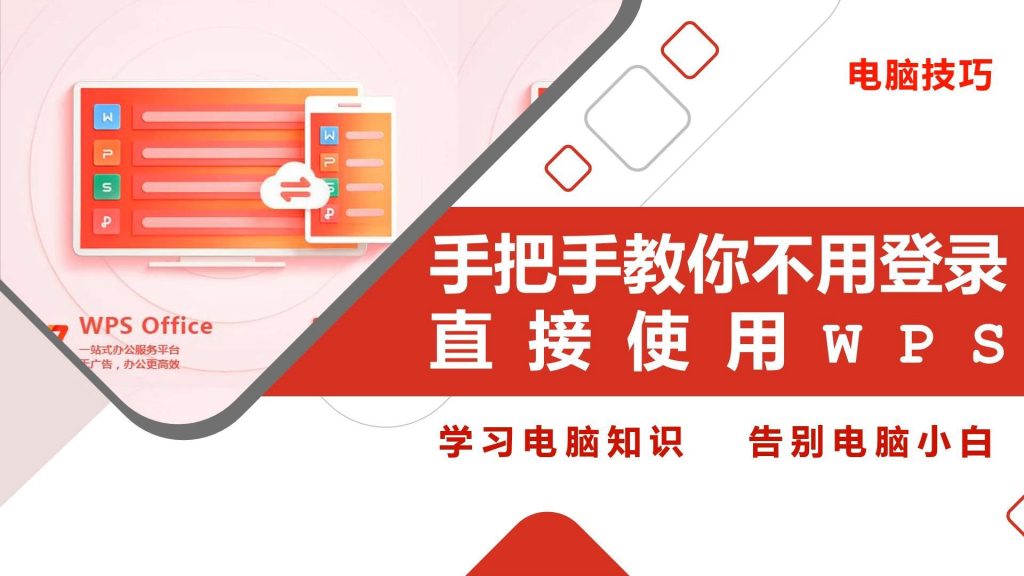
跳过WPS登录的方法介绍
首次启动如何跳过登录页面
点击“跳过”按钮进入主界面: 下载WPS完成后首次启动,系统通常会弹出登录窗口。此时可在页面右上角或底部找到“跳过”或“以后登录”的按钮,点击后可直接进入主界面,无需注册或绑定账号。
选择“仅本地使用”选项继续: 某些版本会在登录引导页中提供“本地使用”或“离线体验”的按钮,选择该选项后可以绕过账号登录步骤,进入WPS并使用本地功能,如文档编辑、表格处理等。
使用空白文档快速跳过: 在部分手机版WPS中,登录界面下方会显示“创建新文档”或“打开本地文件”的快捷入口,点击这些功能可绕过登录引导,直接进入文件操作页面。
找不到跳过按钮时的解决方式
检查界面是否完整加载: 若“跳过”按钮未显示,可能是界面未完全加载或分辨率设置不兼容。建议稍等几秒,或尝试调整窗口大小,刷新界面后再查看页面右上角或下方按钮区域。
点击返回键或关闭窗口重试: 若登录窗口无明显跳过入口,可尝试点击左上角返回箭头或关闭当前登录页面,有些版本会在此操作后直接进入主界面,跳过登录流程。
使用系统任务栏强制进入程序: 若WPS已在后台运行,可从任务栏中点击图标直接打开主界面,部分情况下可绕过启动时的登录窗口,进入软件并访问最近使用的文档列表。
WPS哪些功能无需登录也能使用
本地文档的编辑与保存操作
打开本地文件进行阅读与修改: 即使未登录账号,用户仍可通过WPS打开存储在本地磁盘、U盘或移动设备中的文档,包括.doc、.xls、.ppt、.txt、.pdf等多种格式,并进行查看和内容编辑。
支持离线保存与另存为操作: 使用过程中修改的内容可以直接保存在原文件中,也可以通过“另存为”功能创建副本,保存至本地任意路径,整个流程不依赖网络和账号状态。
文档格式转换与导出功能可用: 在不登录的前提下,WPS依然提供基础的PDF导出、图片另存等常用格式处理功能,适用于日常工作中的文档打印、资料提交等实际使用需求。
基础文字、表格、演示功能
使用文字处理功能编辑文档: WPS文字模块中的字体设置、段落格式、插入图片、插入表格、目录生成等核心功能均可在未登录状态下使用,满足个人办公或学习场景的基本需求。
创建并编辑电子表格内容: 用户可新建.xls或.xlsx格式的表格文档,进行数据录入、函数计算、单元格格式设置等常规操作,不影响对基础数据处理和公式功能的使用。
制作简洁演示文稿与幻灯片: WPS演示模块允许用户无需登录即可创建.ppt文件,插入文本框、图片、图表、过渡动画等功能均可使用,适用于制作课堂讲稿、汇报幻灯片等简单任务。
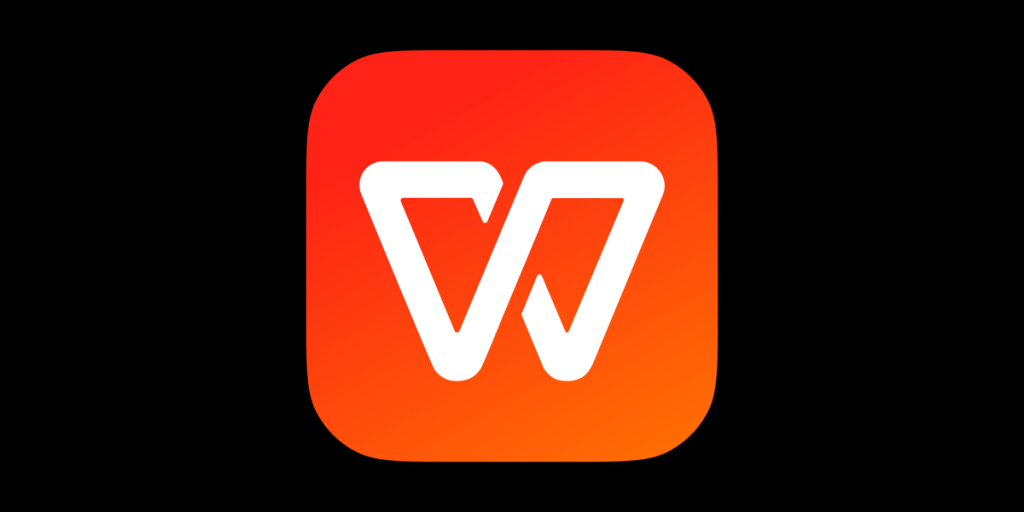
WPS跳过登录后是否有限制
无法使用云文档和在线模板
无法访问云端文件存储功能: 未登录状态下,用户无法启用WPS的云文档功能,无法将文件上传至云端,也无法同步跨设备文档内容。所有文档需保存在本地,设备更换后数据无法自动迁移。
无法打开或保存云端文档链接: 如果他人通过WPS云文档共享链接发来文件,跳过登录将无法打开此类链接页面,系统会提示必须先登录账号才可继续查看或编辑该内容。
无法使用在线模板库资源: WPS模板中心中大量免费的在线模板(如简历、PPT、美化样式)均需登录后才能使用,未登录状态下仅能使用预置在软件中的部分本地模板资源。
高级功能和会员服务受限
无法使用会员专属工具功能: 诸如PDF转Word全文功能、OCR文字识别、语音转文字、批量图片导出等功能均为WPS会员专属,跳过登录后这些功能按钮将不可点击或显示锁定图标。
文档加密与云备份功能关闭: 登录后WPS支持文档云端自动备份与加密设置,跳过登录将无法开启这些服务,文件仅保存在本地,若设备丢失或系统异常可能造成文件无法恢复。
缺少会员字体和格式资源支持: 未登录状态下,部分字体样式、图标库、主题色彩、格式模版等高级资源将不可用。尤其在演示文稿中,限制较为明显,影响美观性与专业度。

手机端WPS跳过登录的步骤
安卓系统中跳过登录的方法
安装后首次启动点击“跳过”: 在安卓设备上安装WPS完成后,首次打开应用时通常会出现登录或注册页面。在该页面右上角或底部可见“跳过”或“以后再说”按钮,点击即可直接进入主界面使用基本功能。
使用“本地文件”入口绕过登录: 若未显示跳过按钮,也可点击首页中的“打开”或“文件”选项,进入手机存储目录查看本地文档,系统会自动跳过账号绑定流程,直接进入文件阅读或编辑界面。
清除应用数据恢复初始状态: 如果不小心登录后希望回到跳过状态,可在“设置”中清除WPS数据缓存,重启应用后将重新显示登录界面,再次点击“跳过”即可使用离线功能。
iOS设备上如何直接进入界面
首次进入点击下方跳过入口: 在iPhone或iPad上安装WPS后启动,通常会出现“登录以同步云文档”提示界面,页面底部有“跳过”或“稍后登录”按钮,点击后即可直接进入主界面无需注册。
通过“创建文档”快速跳过登录: 若界面无明显跳过按钮,可点击主界面上的“新建文档”或“打开本地文件”按钮,系统将自动进入编辑界面,无需登录即可新建、编辑和保存文件。
使用系统文件管理器打开文档: 也可以在“文件”App中选择本地WPS文档,用WPS打开时会跳过主界面的登录提示,直接调用编辑模块,适合通过AirDrop、网盘或邮件传输的文档处理。
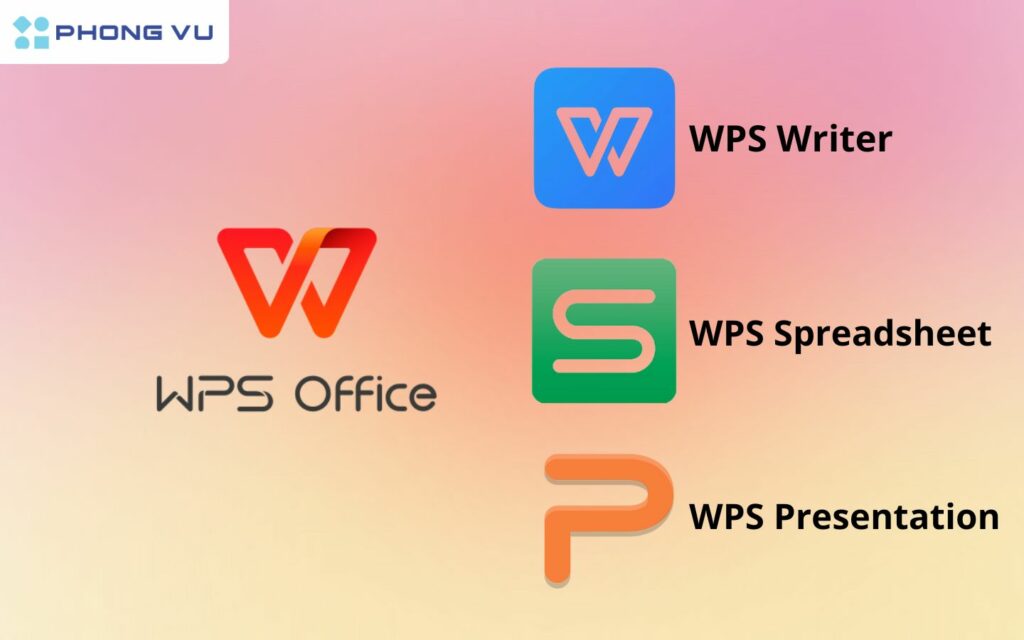
桌面版WPS跳过登录界面技巧
Windows系统中跳过登录的入口
首次启动点击右上角“跳过”按钮: 在Windows系统中安装并启动WPS后,登录页面通常会自动弹出。此时可以点击页面右上角的“×”或“跳过”按钮,直接关闭登录提示并进入主界面,无需注册账号。
选择“仅本地使用”进入编辑界面: 某些版本的登录窗口会显示“立即体验”或“本地使用”等按钮,点击后可跳过账号验证,正常使用文字、表格、演示等离线编辑功能,不影响基本操作。
取消登录窗口的自动弹出设置: 若WPS总是开机时弹出登录提示,可进入设置菜单,找到“启动设置”选项,取消“启动时显示欢迎页”或“登录提示”选项,避免每次都被中断。
macOS系统如何关闭自动登录提示
关闭初次弹出的登录窗口: 在macOS上首次打开WPS时,会弹出提示登录账号窗口。点击窗口右上角的关闭按钮或下方的“跳过”链接,即可绕过登录,进入主界面正常使用各项功能。
调整系统设置禁用自动启动登录页: 进入WPS的“设置”或“偏好设置”菜单,在启动项相关设置中关闭“每次启动弹出登录提示”或“自动登录”功能,可防止软件每次打开都要求绑定账号。
清理账号缓存避免自动识别登录状态: 如果WPS之前已登录过账号,可在mac系统的用户目录中手动删除WPS缓存文件,或通过软件自带的“退出登录”功能清除账号信息,恢复跳过登录状态。
WPS首次启动时如何跳过登录?
WPS跳过登录后可以正常使用吗?
手机端WPS怎么跳过账号登录?
安装WPS后,首次启动时在登录页面可点击右上角的“跳过”或“以后登录”按钮,直接…
WPS有国际版,提供英文、日文、法文、德文等多语言界面,适用于非中文用户使用。国…
在WPS中打开PDF文件后,点击上方工具栏的“PDF转Word”选项,选择输出格…
WPS格式刷位于工具栏的“开始”选项卡中,图标呈刷子形状。选中文本后点击格式刷图…
在WPS国际版中,点击右上角“Settings”进入设置界面,找到“Langua…
WPS Office可通过各大应用商店下载安装,电脑用户在WPS官网或应用市场获…

